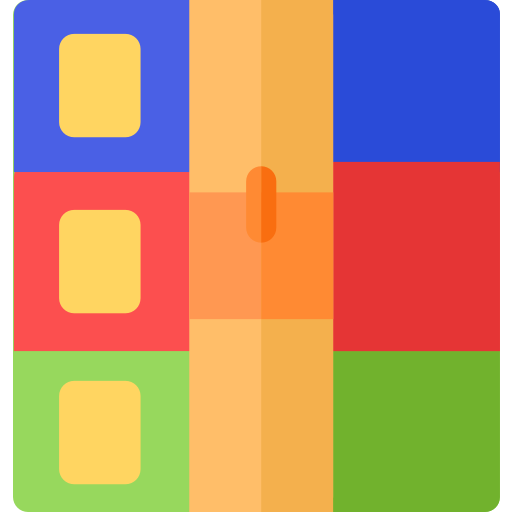5 Cara Mengekstrak FIle rar
5 Cara Mengekstrak file RAR dengan mudah bagi pemula
Apa sih file RAR itu? Bagi kamu yang sering bertukar file dengan ukuran yang besar, tentu lebih sering bertemu dengan file rar untuk lebih memperingan proses pemindahan serta pengiriman data.
Namun, tak banyak orang yang mengetahui hal ini, bahkan rela mengirim file satu-per-satu ke orang lain. Sangat tidak simple sekali, kan? (seperti kalimat barusan, wkwkwk... 🤣 )
Nah, ada cara untuk mempermudah kamu dalam membagikan file kepada orang lain, kamu dapat mengarsipkan file atau folder ke dalam format ekstensi RAR, ZIP, TAR dan yang lain.
Kemungkinan yang paling sering diharapkan dalam melakukan pengarsipan ini adalah membuat ukuran file menjadi lebih kecil, hingga dapat menghemat space di flashdik ataupun harddisk.
Kamu juga dapat memberikan password pada file yang berekstensi RAR demi keamanannya.
Kebanyakan orang yang belum mengenal file RAR pasti akan bingung dengan bagaimana cara kerja file RAR.
Agar kamu dapat mengakses file yang ada di dalamnya, kamu perlu mengekstrak isi file RAR hingga menjadi file atau folder biasa. Masih bingung? Ikuti cara mengekstrak file rar yang bakalan Birru.Net jabarin deh.
Cara Mengekstrak File Rar
Sebelum melakukan cara mengekstrak file rar, pastikan terlebih dahulu bahwa aplikasi WinRAR sudah terinstall di laptop atau PC kamu.
Dan, berikut ikuti langkah-langkah cara mengekstrak file rar dengan WinRAR
Cara #1 - Aplikasi WinRAR
- Pilih file RAR yang akan kamu ekstrak.
- Klik Kanan, untuk memunculkan opsi menu.
- Pilih Open with WinRAR, untuk membuka file dengan aplikasi WinRAR.
- Pilih menu Extract to di bagian atas aplikasi.
- File atau folder yang sebelumnya diarsipkan akan ter-ekstrak dan muncul di atas file RAR.
Cara #2 - Extract Files
- Pilih file RAR yang akan kamu ekstrak.
- Klik kanan, untuk memunculkan opsi menu.
- Pilih "Extract Files...". (Untuk menampilkan opsi pemilihan letak file hasil ekstrak)
- Pilih lokasi untuk menempatkan file, tekan OK.
- File yang diarsipkan akan keluar menjadi hasil ekstrak pada folder yang telah kamu pilih.
Cara #3 - Extract Here
- Pilih file RAR yang akan diekstrak.
- Klik kanan, hingga muncul menu.
- Pilih Extract Here. (Mengekstrak file yang diarsipkan di tempat yang sama dengan file arsip itu)
- File atau folder yang sebelumnya terarsip akan keluar setelah extract selesai.
Biasanya isi file RAR akan berserakan keluar tanpa berada di dalam folder.
Cara #4 - Extract To (Folder yang diberi nama sama dengan file arsip)
- Pilih file RAR yang akan diekstrak.
- Klik kanan, hingga muncul opsi menu.
- Pilih Extract to (nama file RAR). (hasil ekstrak akan berada di dalam folder yang bernama sama dengan file arsip RAR).
Cara #5 - Password
Bagaimana jika file RAR tersebut menggunakan password? Kamu tidak perlu khawatir!
Karena langkah-langkah yang perlu kamu lakukan akan sama persis dengan cara mengekstrak file rar di atas. Hanya saja, kamu memerlukan password untuk dimasukkan sebagai konfirmasi proses ekstrak filenya. Lalu tekan "OK".
Kesimpulan: 5 Cara Mengekstrak File RAR dengan Mudah
Demikian sedikit penjelasan yang mungkin dapat bermanfaat buat kamu tentang penjelasan cara mengekstrak file rar di laptop.
Perhatikan dengan seksama dan teliti cara mengekstrak file rar yang kamu gunakan agar tetap rapi.
Semoga bermanfaat dan dapat kamu gunakan sebaik mungkin untuk menangani file-file yang kamu miliki.
Terima kasih sudah mampir, dan selamat mencoba tutorialnya!
Kata Kunci Lainnya
- bagaimana cara mengekstrak file rar di hp
- bagaimana cara mengekstrak file di laptop
- bagaimana cara membuka file rar
- bagaimana cara ekstrak